
时间:2020-11-25 23:24:46 来源:www.win10xitong.com 作者:win10
最近总有很多用户在问一个问题,就是当电脑出现了win10系统电脑开机后小键盘灯不亮的情况该怎么办?而且如果遇到win10系统电脑开机后小键盘灯不亮的问题又对电脑接触的时间不长,那就不知道该怎么解决了。那能不能解决呢?肯定时可以解决win10系统电脑开机后小键盘灯不亮的问题,我们在查阅很多资料后,确定这样的步骤可以解决:1、按下【Win+R】组合键,再出现的运行命令中输入"regedit"后回车。2、在出现的注册表编辑器界面,依次展开HKEY_USERS\.DEFAULT\Control Panel\Keyboard,点击选中后,在右侧窗口找到并双击打开"InitialKeyboardIndicators"项目就轻轻松松的搞定了。要是你还没有解决,那接下来就一起来看看具体的win10系统电脑开机后小键盘灯不亮的详尽处理步骤。
小编推荐下载:win10 64位
操作过程:
1.按[Win R]组合键,在运行命令中输入“regedit”,然后按回车键。
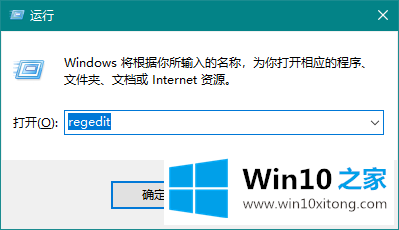
2.在出现的注册表编辑器界面中,展开HKEY _用户\。默认\控制面板\键盘依次点击选择,然后在右窗口中找到并双击“InitialKeyboardIndicators”项打开。
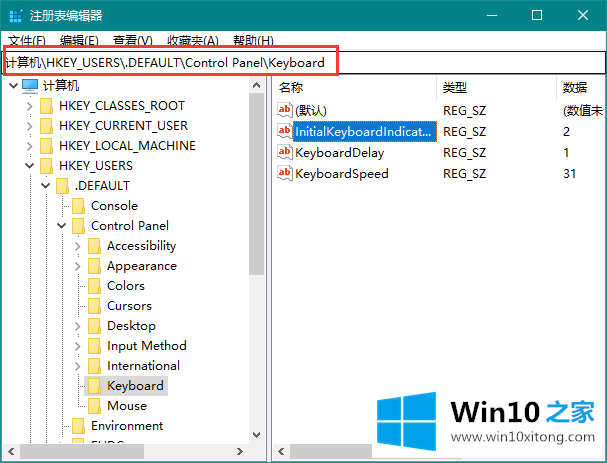
3.将默认数值数据2147483648修改为8000002,然后关闭注册表编辑器。
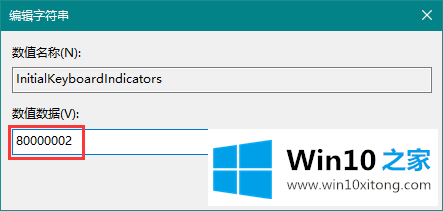
4、重启电脑,就能看到效果。
win10系统电脑开机后小键盘灯不亮的详尽处理步骤在上面的文章中已经由小编很清楚的讲解了,要是上面对大家说的方法对大家有所帮助,很希望大家继续支持本站。